
КАТЕГОРИИ:
Архитектура-(3434)Астрономия-(809)Биология-(7483)Биотехнологии-(1457)Военное дело-(14632)Высокие технологии-(1363)География-(913)Геология-(1438)Государство-(451)Демография-(1065)Дом-(47672)Журналистика и СМИ-(912)Изобретательство-(14524)Иностранные языки-(4268)Информатика-(17799)Искусство-(1338)История-(13644)Компьютеры-(11121)Косметика-(55)Кулинария-(373)Культура-(8427)Лингвистика-(374)Литература-(1642)Маркетинг-(23702)Математика-(16968)Машиностроение-(1700)Медицина-(12668)Менеджмент-(24684)Механика-(15423)Науковедение-(506)Образование-(11852)Охрана труда-(3308)Педагогика-(5571)Полиграфия-(1312)Политика-(7869)Право-(5454)Приборостроение-(1369)Программирование-(2801)Производство-(97182)Промышленность-(8706)Психология-(18388)Религия-(3217)Связь-(10668)Сельское хозяйство-(299)Социология-(6455)Спорт-(42831)Строительство-(4793)Торговля-(5050)Транспорт-(2929)Туризм-(1568)Физика-(3942)Философия-(17015)Финансы-(26596)Химия-(22929)Экология-(12095)Экономика-(9961)Электроника-(8441)Электротехника-(4623)Энергетика-(12629)Юриспруденция-(1492)Ядерная техника-(1748)
Диаграммы. Редактор Microsoft Word 2010 имеет все возможности для вставки в документ различных видов диаграмм (графики
|
|
|
|
Редактор Microsoft Word 2010 имеет все возможности для вставки в документ различных видов диаграмм (графики, гистограммы, круговые и линейчатые диаграммы, точечные диаграммы, диаграммы с областями, биржевые диаграммы, кольцевые и пузырьковые диаграммы и так далее).
Чтобы вставить диаграмму, установите курсор в нужное место и в меню Вставка в группе Иллюстрации нажмите кнопку Диаграмма. В появившемся окне выберите тип диаграммы и нажать кнопку ОК.
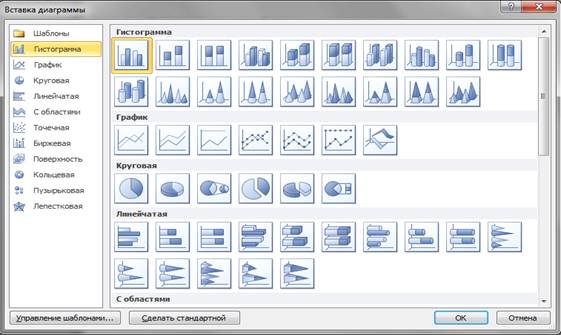
Как и в случае с объектами SmartArt, для удобства пользователей, все диаграммы разбиты на типы, которые вы можете видеть в левом столбце окна Вставка диаграммы. Следует отметить, что стрелки справа позволяют прокручивать список всех доступных диаграмм.
Сразу после вставки диаграммы, автоматически открывается вспомогательный документ Excel, в котором необходимо ввести нужные данные для ее построения. После окончания внесения необходимой информации, просто закройте это окно.
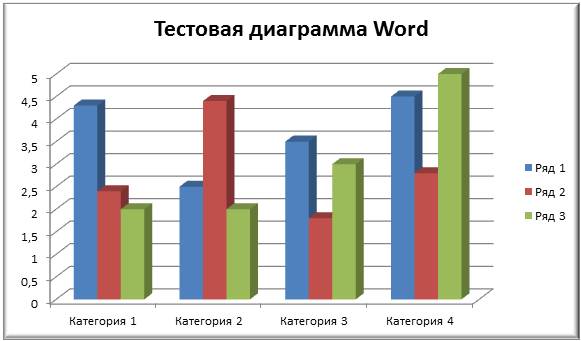
Сразу после вставки диаграммы, сверху на ленте образуется новое меню Работа с диаграммами, содержащее три вкладки – Конструктор, Макет и Формат.
На вкладке Конструктор можно изменить тип диаграммы, выбрать и изменить данные, а также сменить общий стиль оформления.

На вкладке Макет можно форматировать все основные параметры областей диаграммы: ее название, оси, легенду, подписи данных, основание и стенки, сетку, а так же осуществить вставку в диаграмму рисунка или фигуры.

На вкладке Формат осуществляется форматирование стиля диаграммы. Например, пользователь может выбрать заливку фигуры, входящей в диаграмму, изменить оформление ее контура, а так же применить к ней определенный эффект. Здесь же вы можете указать положение диаграммы на странице и выбрать способ ее обтекания текстом.

|
|
|
|
|
Дата добавления: 2014-01-07; Просмотров: 702; Нарушение авторских прав?; Мы поможем в написании вашей работы!